Atalhos no Windows
 É velho o sábio o adágio popular "quem se mete por atalhos mete-se em trabalhos!". Mas este não me parece ser um desses casos.
É velho o sábio o adágio popular "quem se mete por atalhos mete-se em trabalhos!". Mas este não me parece ser um desses casos.
Sou desde o início um fã incondicional dos atalhos de teclado! Por que raio tenho eu de ir com o rato picar em 3 ou 4 botões para abrir uma aplicação quando posso pura e simplesmente, com uma sequência de 3 teclas, lançar a aplicação a partir do teclado?
Existem várias ferramentas para Windows que optimizam esta tarefa, algumas levando esta função a um patamar perto da perfeição. Mas mais uma vez fica a pergunta, para quê artilhar o Windows com mais uma aplicação quando ele traz isso de raiz?
E fica aqui a forma mais simples de fazer isso, sem recorrer a artimanhas esquisitas. O exemplo que vou mostrar de seguida explica como criar um atalho para a minha ferramenta de edição de imagem preferida.
Começamos como sempre por aceder ao menu Iniciar (Start na imagem) e navegar até à aplicação pretendida.
Após isso devem clicar com o botão direito do rato em cima da aplicação e seleccionar a opção Propriedades (Properties na imagem).
E eis que somos presenteados com a caixa de propriedades desse atalho para a aplicação. É aqui que toda a ciência da coisa reside!
Seleccionam a entrada "Atalho" (Shortcut Key na imagem) Devem seleccionar a tecla que pretendem que seja usada em combinação com o Control + Alt. No meu caso e como é o meu "Paint" seleccionei a letra P como atalho preferido.
Posto isto falta apenas carregarem no botão OK e testem o que fizeram.
No meu caso e como referi antes, basta carregar simultaneamente nas teclas Control + Alt + P para ver aparecer diante dos meus olhos Paint.Net.
Habituem-se a usar os atalhos e vão ver que a vossa vida fica simplificada. Até vão começar a olhar para o Windows com outros olhos.
Este artigo tem mais de um ano

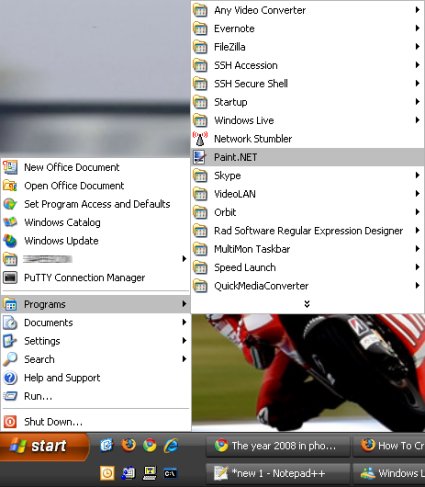

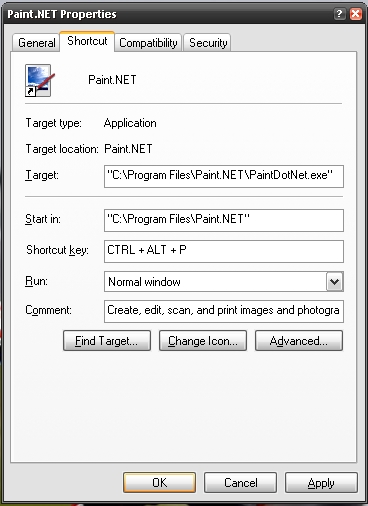






















Eu costumo usar o “Run”… acho mais rápido do que decorar teclas de atalho. Basta ter as aplicações no %PATH%
______________________
http://www.hacenaslixadas.com
Bom post , mas o único atalho que actualmente uso no Windows é o (janela do windows)+L para fazer logout 😛 quanto aos programas, como uso vista, basta escrever o que quero no menu iniciar e aparece-me o que quero 🙂
abraço !
Muito bom.
Gostaria de ver um post com atalhos do Excel. Isso sim, daria-me um enorme jeito.
Bom ano 2009 a todos.
Obrigado
Cumps
Helder
Por falar em coisas simples. Encontrei um programa – Windowspager (sourceforge) – que não precisa de instalação e que cria quatro desktops virtuais, sem regras complicadas para definir.
Se virem na imagem do link, na barra de tarefas aparecem os “tumbnails” dos quatro desktops. As diferentes aplicações, abertas em cada desktop (pode-se também abrir a mesma aplicação em diferentes desktops), podem transitar entre eles premindo a tecla Ctrl enquanto se transfere a respectiva miniatura entre o respectivo “tumbnail”. Ou então, como está na parte superior da imagem, usando o botão direito sobre a barra superior de cada aplicação, escolhe-se qual o desktop ou se fica sempre visível. Se se fechar o Windowspager totas as aplicações abertas ficam no mesmo desktop.
Tirando a dificuldade de inicial do ajustamento do tamanho da janela do programa ao desktop funciona sem problemas no Vista.
http://windowspager.sourceforge.net/
Nada como o run do vista ou o colibri 😉
http://truquestelemoveis.blogspot.com/
@Hélder
Procura no Help do Excel por “Excel shortcut and function keys” (Office 2007).
Aí aparece uma lista com todos as teclas de atalho.
Nas versões anteriores do Office também existe uma página com as teclas de atalho. Lembro-me até de a ter imprimido e te-la junto da secretária.
Ehhh, isso é muito engraçado! Mas tenham cuidado quando instalam aplicações que por acaso já tem teclas de atalho pré-definidas, ou seja, depois andam vocês a criar atalhos sobre atalhos. Por isso eu aconselho-vos a testar primeiro a combinação de teclas que querem e então se nada acontecer que dizer que está livre. Mas calma… isto não quer dizer que esteja 100% livre, pois se correrem uma aplicação que por acaso usa esses atalhos para disparar uma função… o que pode acontecer é haver um pequeno choque e executam-se 2 tarefas simultaneamente, ou então, dá-se prioridade ao executável que estiver em primeiro plano.
Digo isto porque também sou um rapaz de Shortcuts e já sofri bastante a programar o meu sistema, e comecei logo pelos controladores da placa gráfica. Comecem por desabilitar esses Shortcuts se não os usam.
Espero que a minha pequena chamada de atenção seja útil.
Mas bom tutorial Pedro 😉
CUMPS
Esse menu iniciar está muito desorganizado.. basta perder uns minutinhos e fica-se com um assim:
http://i137.photobucket.com/albums/q229/eSkiSo/MenuIn.png
É uma dica simples mas muito útil. Usar o teclado torna a utilização do computador muito mais expedita, com os movimento já interiorizados, nem o olhar é necessário para controlar as acções.
@eSkiSO
A questão e que nem todas as aplicações permitem na instalação definir qual o caminho em que queremos colocar a pasta do menu Iniciar, o que nos obriga como tu provavelmente fizeste, por teres dito que basta perderes uns minutos, a mover ficheiros à mão…
O resultado é muito fixe mas se começares a desinstalar e instalar aplicações vais ter que andar sempre a remover o lixo que vai ficando para trás na barra de Iniciar…
Eu cá prefiro mesmo a barra do Windows Vista, ou slab que é o menu que tenho no meu openSUSE que equivalente à do Vista…
Por falar em atalhos.
Os do ambiente de trabalho têm um seta enorme, sem graça.
No Vista pode-se personalizar a seta ou eliminá-la com o Vista Shortcut Manager (no XP já não me lembro)
http://www.frameworkx.com/download.aspx?a=83&m=84
Ei, muito bom, não sabia desta dicazita… Arigatto, farei bom uso disto 😀
@eSkiSO, você poderia me passar todos os menus e sub(sub)menus que tem no seu menu iniciar? Achei muito interessante a forma como você os separou.
Eu fiz algo assim, mas não ficou tão bem organizado quanto o seu.
Obrigado.
@All dudes,
‘ windows + r ‘ e depois ‘ mspaint [ENTER] ‘
That’s all 🙂
@Hawk
Tem no forum:
http://forum.pplware.com/showthread.php?tid=1265
@aver
Funciona tao bem como os desktops multiplos de linux?
Sabes-me dizer se por exemplo no meu caso que uso 2 monitores para trabalhar,o do portatil e um lcd se compensa ter essa aplicacao?
Quando uso linux dame mt jeito,mas os desktops multiplos de linux ja tem um amadurecimento mt grande.
Bom dia.
Tenho Vista Ultimate 64 e por mais atalhos que tente configurar através do exemplo aqui demonstrado, não há nenhum a funcionar.
Não tenho software extra para me fazer qualquer tipo de serviço deste género.
O que estarei a fazer incorrectamente?